簡単で効率的なJPEG画像のリサイズが可能に!
helpaso.netでは、ユーザーフレンドリーなJPEG画像リサイズツールを提供しています。

JPEG画像の一括リサイズツール
ブラウザーから使用できるJPEG画像の一括リサイズツールです。複数のJPEG画像の幅や高さを統一させることができます。クオリティを下げることでファイルサイズを小さくすることもできます。サイズ変更のタイプ: 幅 高さ指定サイズ(ピクセル): ...
このツールを使えば、簡単に画像のサイズを変更し、クオリティを調整したうえで、変更後の画像をZIPファイルとしてダウンロードできます。以下は、このツールの基本的な使い方です。
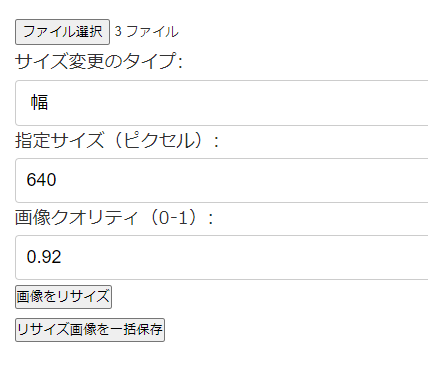
ステップバイステップガイド
- 画像のアップロード: まず、JPEG画像リサイズツールのページにアクセスします。ページ上部にある「ファイルを選択」ボタンをクリックし、リサイズしたいJPEG画像を選択してください。複数の画像を一度に選択することも可能です。
- サイズ変更オプションの選択: 画像をアップロードした後、リサイズの基準となる「幅」または「高さ」を選択してください。この選択に基づいて、リサイズ後の画像の寸法が決まります。
- 指定サイズとクオリティの設定: 次に、リサイズ後の画像の「指定サイズ(ピクセル)」を入力します。初期値として、アップロードした画像の中で最小の幅または高さが自動的に設定されます。また、「画像クオリティ」の数値も調整できます(0.00~1.00の範囲)。
- 画像のリサイズ: すべてのオプションを設定したら、「画像をリサイズ」ボタンをクリックします。処理が完了すると、リサイズされた画像が画面に表示され、各画像の「元のサイズ」「リサイズ後のサイズ」「元のファイルサイズ」「リサイズ後のファイルサイズ」が表示されます。
- 画像のダウンロード: 最後に、「リサイズ画像を一括保存」ボタンをクリックすると、全てのリサイズ画像がZIP形式で圧縮され、ダウンロードが開始されます。ファイル名は「resized_images_年月日時分秒.zip」となり、ダウンロードしたZIPファイルを展開することで、全てのリサイズ画像にアクセスできます。
1枚だけのダウンロードならば右クリックなどを利用してください。
まとめ
helpaso.netのJPEG画像リサイズツールは、誰でも簡単に高品質な画像リサイズを行える便利なツールです。複数の画像のサイズ変更や、特定のサイズへの調整が必要な場合に特に役立ちます。ぜひお試しください!

コメント